كيفية تشغيل سبوتيفاي على زووم؟ الطريقة الأمثل هنا!
في عالمنا الافتراضي اليوم، زوم أصبحت منصةً شاملةً للاجتماعات والعروض التقديمية والتجمعات الاجتماعية. ومع ذلك، هناك عنصرٌ مفقودٌ يُمكنه الارتقاء بهذه التجارب الافتراضية: الموسيقى. تخيّل أنك قادرٌ على خلق أجواءٍ مثالية، ومشاركة أغانيك المفضلة، أو تحسين العروض التقديمية بقوة Spotifyمكتبة الموسيقى الضخمة. تهدف هذه المقالة إلى توجيه القراء لمعرفة المزيد بسهولة كيفية تشغيل Spotify على Zoomيتيح لك تشغيل موسيقاك المفضلة أثناء مكالمات زووم. سواء كنت ترغب في تعزيز الأجواء، أو إشراك المشاركين، أو ببساطة الاستمتاع بالموسيقى معًا، فإن هذا سيُمكّنك من فتح آفاق جديدة من التعاون والمتعة الافتراضية. لننطلق في عالم تشغيل Spotify على زووم وننتقل بتجاربك الافتراضية إلى مستوى جديد.
دليل المحتويات الجزء 1. كيفية مشاركة موسيقى Spotify على Zoom؟الجزء الثاني. ما هي الموسيقى التي يمكنك مشاركتها على Zoom؟الجزء 3. كيفية مشاركة موسيقى Spotify الخالية من حقوق الطبع والنشر على Zoom؟الجزء 4. استنتاج
الجزء 1. كيفية مشاركة موسيقى Spotify على Zoom؟
يشير Spotify على Zoom إلى دمج Spotify، منصة بث الموسيقى الشهيرة، مع Zoom، برنامج مؤتمرات الفيديو واسع الاستخدام. من خلال الجمع بين الاثنين، يمكن للمستخدمين تشغيل ومشاركة موسيقى Spotify مباشرةً أثناء مكالمات Zoom، مما يتيح لهم إنشاء قوائم تشغيل مخصصة، وضبط الأجواء، وتحسين تجربة الاجتماعات أو الفعاليات الافتراضية بشكل عام بفضل قوة الموسيقى.
مشاركة موسيقى Spotify على Zoom مع مشاركة الشاشة
كيف تشغل Spotify على Zoom؟ إذا كنت تفضل عرض واجهة Spotify مع الموسيقى بصريًا، فمشاركة الشاشة هي الحل الأمثل. اتبع الخطوات التالية لمشاركة موسيقى Spotify بسلاسة على Zoom باستخدام مشاركة الشاشة:
- ابدأ بالتأكد من تثبيت تطبيق Spotify على جهازك. افتح التطبيق وسجّل الدخول إلى حسابك على Spotify للوصول إلى مكتبة الموسيقى وقوائم التشغيل.
- قم بتشغيل تطبيق Zoom على جهازك وانضم إلى الاجتماع المطلوب عن طريق إدخال معرف الاجتماع أو النقر فوق رابط الاجتماع المقدم.
- بمجرد دخولك إلى اجتماع Zoom، حدد موقع زر "مشاركة الشاشة" في أسفل نافذة Zoom.
- انقر فوق زر "مشاركة الشاشة"، وستظهر نافذة منبثقة تقدم لك خيارات مختلفة لمشاركة الشاشة. حدد Spotify من قائمة المربعات.
- قم بتحديد زر مشاركة الصوت في الزاوية اليسرى السفلية، ثم انقر فوق زر المشاركة في الزاوية اليمنى السفلية لبدء مشاركة الشاشة.
- وأخيرًا، يمكنك النقر فوق زر التشغيل على Spotify على جهاز الكمبيوتر الخاص بك لمشاركة الأغنية عبر Zoom.
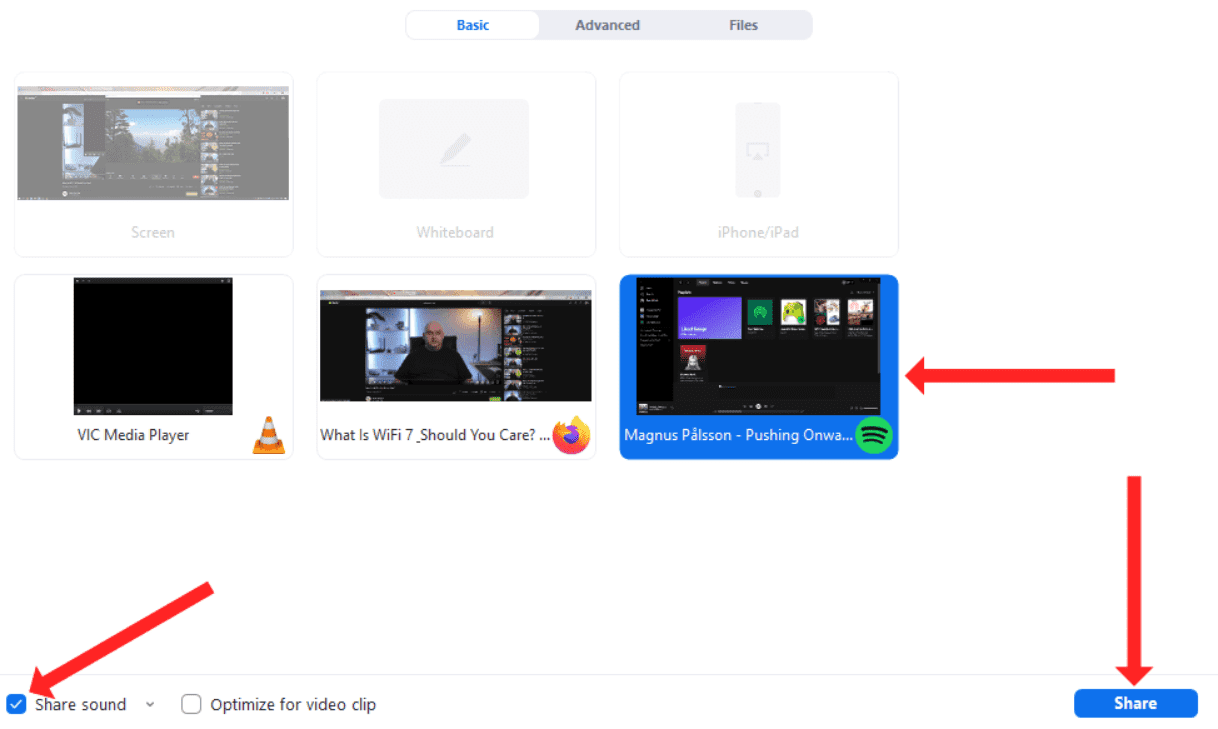
باتباع أيٍّ من هاتين الطريقتين، يمكنك مشاركة موسيقى Spotify بسهولة على Zoom، مما يخلق تجربةً أكثر شموليةً وتفاعلاً للجميع. سواءً اخترت المشاركة بدون مشاركة الشاشة أو مع مشاركتها، لديك الآن الأدوات اللازمة لإضفاء متعة الموسيقى على اجتماعاتك الافتراضية بسهولة.
الجزء الثاني. ما هي الموسيقى التي يمكنك مشاركتها على Zoom؟
على Zoom، يمكنك مشاركة أنواع مختلفة من الموسيقى حسب تفضيلاتك وهدف اجتماعك أو فعاليتك. إليك بعض الأمثلة:
- مجموعة موسيقية شخصية: يمكنك مشاركة ملفاتك الموسيقية الخاصة المخزنة على جهاز الكمبيوتر أو الجهاز. قد تكون هذه الأغاني التي اشتريتها أو نزّلتها من مصادر مختلفة.
- قوائم تشغيل Spotify: مع دمج Spotify على Zoom، يمكنك مشاركة قوائم التشغيل المُنشأة على منصة Spotify. يمكن أن تشمل هذه القوائم قوائم تشغيلك الشخصية أو قوائم تشغيل مُختارة من مكتبة Spotify الواسعة.
- الموسيقى التصويرية أو الخلفية: إذا كنت تستضيف عرضًا تقديميًا أو ندوة عبر الإنترنت أو حدثًا افتراضيًا، فيمكنك مشاركة الموسيقى الخلفية أو الموسيقى التصويرية التي تكمل موضوع أو مزاج المحتوى الخاص بك.
- قوائم التشغيل التعاونية: بالنسبة للجلسات التفاعلية أو أنشطة بناء الفريق، يمكنك إنشاء قوائم تشغيل تعاونية حيث يمكن للمشاركين المساهمة بالأغاني ومشاركة تفضيلاتهم الموسيقية
- الموسيقى المرخصة: إذا كانت لديك الأذونات أو التراخيص اللازمة، فيمكنك مشاركة الموسيقى أو الأغاني المتوفرة تجاريًا من الفنانين أو العلامات التجارية أو مكتبات الإنتاج.
تذكّر احترام قوانين حقوق النشر وحقوق الاستخدام عند مشاركة الموسيقى على Zoom. يُفضّل دائمًا استخدام مصادر مُعتمدة ونسب الموسيقى بشكل صحيح لضمان الامتثال للمتطلبات القانونية.
الجزء 3. كيفية مشاركة موسيقى Spotify الخالية من حقوق الطبع والنشر على Zoom؟
إذا كنت تبحث عن طريقة موثوقة لمشاركة موسيقى Spotify الخالية من حقوق الطبع والنشر على Zoom، أ ميوزيك سوفت Spotify Music Converter هنا لمساعدتك. إنها أداة احترافية وفعّالة تساعدك على تحويل أغاني Spotify وقوائم تشغيلها وألبوماتها وبودكاستها إلى صيغ MP3 وAAC وWAV وFLAC وAIFF وALAC دون المساس بجودة الصوت. والأفضل من ذلك، أن AMusicSoft متاح لمستخدمي Spotify المجانيين والمميزين. بعد التحويل، يمكنك حفظ تنزيلات Spotify على أي جهاز وسائط. الاستماع إلى سبوتيفي دون اتصال بدون قسط.
بالإضافة إلى ذلك، يحافظ هذا البرنامج على جودة الأغاني كما لو كانت المقاطع الأصلية. يمكنك الحصول تدفق عالي الجودة من Spotify موسيقى تصل إلى 320 كيلوبت في الثانية مجانًا! AMusicSoft Spotify Music Converter سيحتفظ بعلامات ID3 والبيانات الوصفية لكل مسار مما يسهل عليك تنظيم مكتبة الموسيقى الخاصة بك بعد التحويل. علاوة على ذلك، فهو معروف أيضًا بسرعة التحويل التي تبلغ 35X والتي لن تستغرق الكثير من وقتك في انتظار اكتمال العملية.
الآن دعنا نتحقق من كيفية تنزيل الموسيقى الخالية من DRM من Spotify باستخدام AMusicSoft Spotify Music Converter!
الخطوة 1. أ ميوزيك سوفت Spotify Music Converter متوافق تمامًا مع أحدث إصدارات Windows وmacOS. لا حاجة لأي خطة Spotify Premium! احصل عليه بالضغط على زر التنزيل المجاني!
الخطوة 2. قم بتشغيل برنامج AMusicSoft عند انتهاء عملية التثبيت. قم بتسجيل الدخول إلى حسابك على مشغل الويب Spotify الخاص به للوصول إلى مكتبة الموسيقى الخاصة بك مباشرةً. الآن، يمكنك سحب وإفلات البودكاست الذي تريد تشغيله دون اتصال بالإنترنت إلى زر "+" مباشرةً.

الخطوة 3. ثم انقر على أيقونة "الإخراج" وحدد التنسيق الذي تريد أن تكون عليه الملفات المحولة. اختر مجلد الإخراج من أيقونة مجلد الإخراج.

الخطوة 4. ثم بعد ذلك ، انقر فوق الزر "تحويل".

باستخدام AMusicSoft Spotify Music Converterيمكنك بسهولة تحويل موسيقى Spotify إلى صيغ خالية من حقوق النشر، مما يضمن امتثالك لقوانين حقوق النشر عند مشاركة الموسيقى على Zoom. تُمكّنك هذه الأداة الموثوقة من تحسين اجتماعاتك أو عروضك التقديمية أو فعالياتك على Zoom بتجربة موسيقية مخصصة ومتوافقة مع القانون.
الجزء 4. استنتاج
إن معرفة كيفية تشغيل Spotify على Zoom تفتح آفاقًا جديدة من الإمكانيات لتحسين الاجتماعات والعروض التقديمية واللقاءات الاجتماعية الافتراضية. سواء اخترت مشاركة الموسيقى دون مشاركة الشاشة أو استخدمت مشاركة الشاشة لعرض واجهة Spotify، فإن قوة الموسيقى تُحسّن المزاج وتُشرك المشاركين وتُقدم تجارب لا تُنسى. بالإضافة إلى ذلك، أدوات مثل أ ميوزيك سوفت Spotify Music Converter نوفر حلاً موثوقًا لمشاركة موسيقى Spotify الخالية من حقوق النشر على Zoom. بدمج Spotify مع Zoom، يمكنك إطلاق العنان لإمكانيات الموسيقى وتحويل تفاعلاتك الافتراضية إلى تجارب ديناميكية وغامرة.
الناس اقرأ أيضا
- كيفية إضافة Spotify إلى مكبرات الصوت Sonos دون أي مشكلة؟
- أفضل 7 برامج لعرض الموسيقى على Spotify يمكنك استخدامها عبر الإنترنت وخارجها
- كيفية إلغاء تنزيل أغاني Spotify لتحرير مساحة التخزين
- عيوب ومميزات Spotify: مراجعة كاملة
- كيفية الحصول على تنزيل عالي الجودة لموسيقى Spotify؟
- الاستماع السلس للموسيقى: كيف تتلاشى الأغاني على سبوتيفي؟
- كيفية الاحتفاظ بموسيقى Spotify على PlayStation 4/5 أثناء اللعب
روبرت فابري هو مدون متحمس، ومهتم بالتكنولوجيا، وربما يمكنه أن يلوثك من خلال مشاركة بعض النصائح. كما أنه شغوف بالموسيقى وكتب لموقع AMusicSoft حول هذه الموضوعات.